
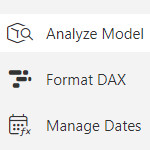
Externe Tools in Power BI Desktop: Teil 2 Analysetools SQLBI Bravo, Power BI Helper und Model Documenter
Die Funktion Externe Tools ermöglicht den Start von Power BI Community Tools direkt in Power BI Desktop inklusive Verbindungsübergabe zur aktuell geöffneten PBIX-Anwendung.
In Teil 1 wurde gezeigt, wie Externe Tools in Power BI Desktop aktiviert, hinzugefügt und grundsätzlich verwendet werden. In diesem Teil 2 stellen wir drei Tools aus der Kategorie "Analyse des Datenmodells" vor.
#1 Bravo (SQLBI)
Bravo ist ein sehr einfach zu bedienendes und nützliches Tool des Anbieters SQLBI ("The Italiens") primär zur Analyse des Datenmodells sowie (derzeit) zwei weitere recht nützlichen Funktionen zur Verbesserung des Datenmodells sowie eine Exportfunktion.
Funktion "Analyze Model"
Die "Analyze Model" Funktion wird gleich unmittelbar nach dem Start des Tools angezeigt. Gezeigt wird eine Liste aller Spalten aus allen Tabellen des Datenmodells sortiert nach dem RAM-Speicherverbrauch ("Size") und der zusätzlichen Angabe der Anzahl der verschiedenen Werte in dieser Spalte ("Cardinality"). Die Treemap rechts visualisiert die "Expensiveness" der einzelnen Spalten nochmals zusätzlich zur Balkenvisualisierung in der Ergebnistabelle selbst:
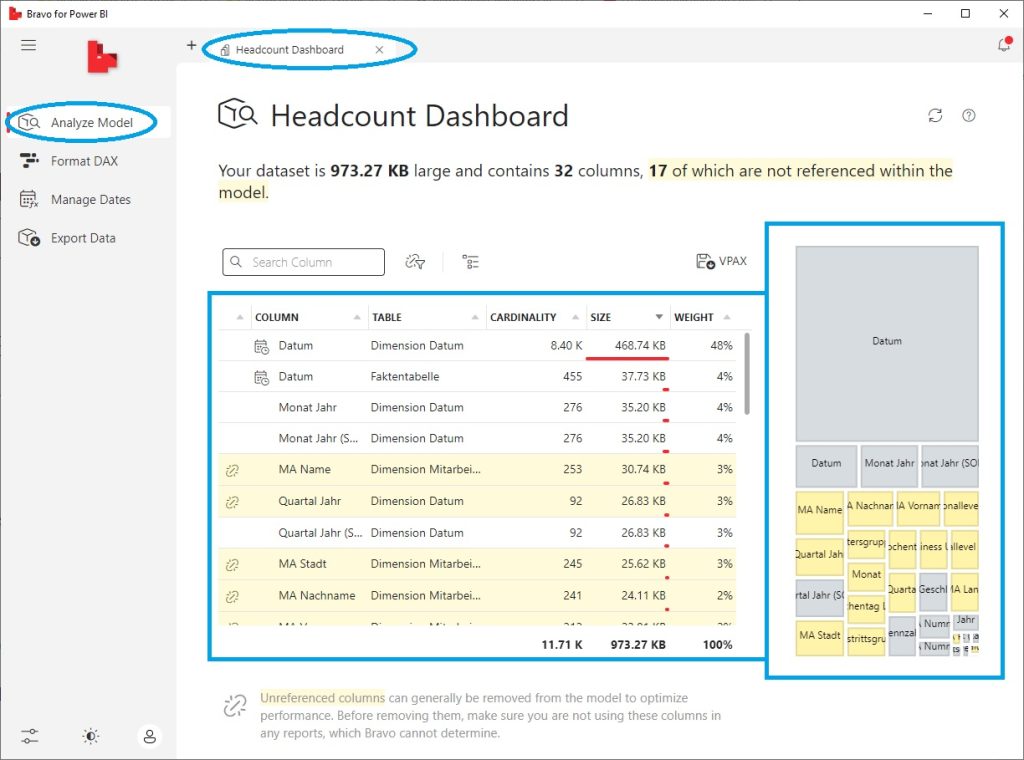
Auf diese Weise können möglicherweise unnötig "teure" Spalten im Datenmodell identifiziert und ggfs. das Datenmodell dahingehend optimiert werden. Das gelbe Highlighting bedeutet übrigens, daß die Spalte in keinem DAX Statement referenziert wird.
Sehr interessant ist auch die Möglichkeit über den "+" Button, nicht nur lokale PBIX-Files zu analysieren sondern auch produktive Datasets am Power BI Cloud Service zu verbinden und zu analysieren:

Funktion "Format DAX"
Die "Format DAX" Funktion ist ein nettes Feature, um die von SQLBI definierten DAX Formatierungsregeln auf die eigenen Measures (und vermutlich auch Calculated Columns und Calculated Tables) anzuwenden. Technisch gesehen wird das DAX Statement im Bereich Current an den Cloud Service DAX Formatter gesendet und das Ergebnis wird im Fenster Formatted (Preview) angezeigt:
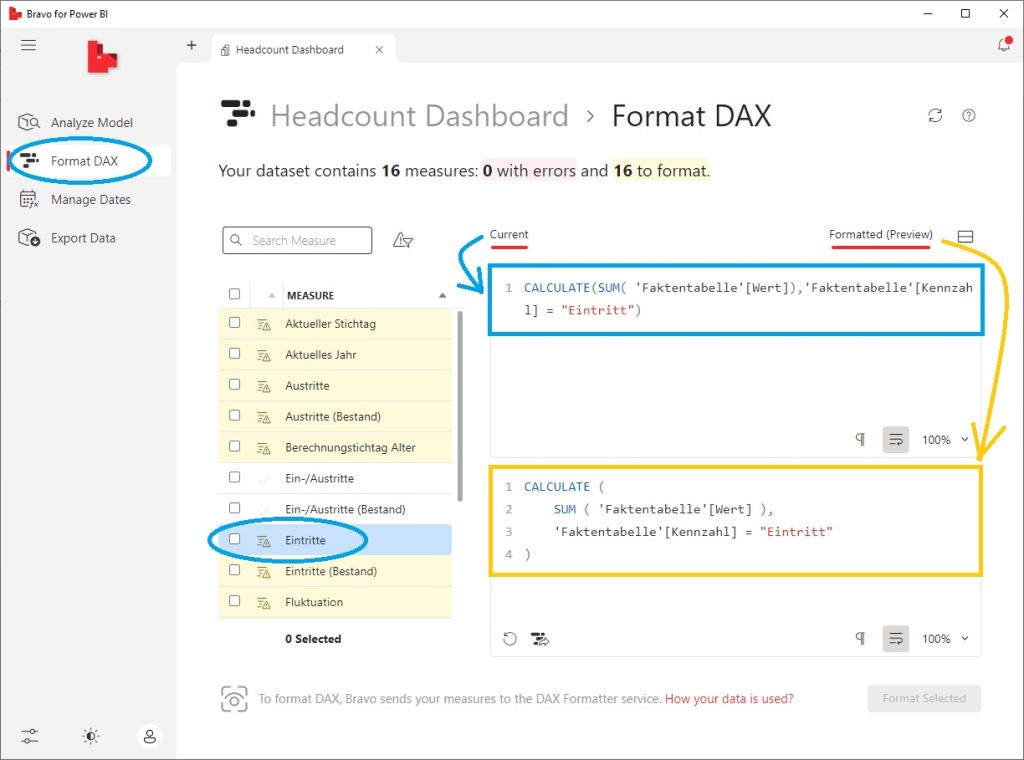
Bei Gefallen kann das Measure (oder mehrere) selektiert werden und die Preview Formatierung auf das Measure im PBIX-File angewendet werden:
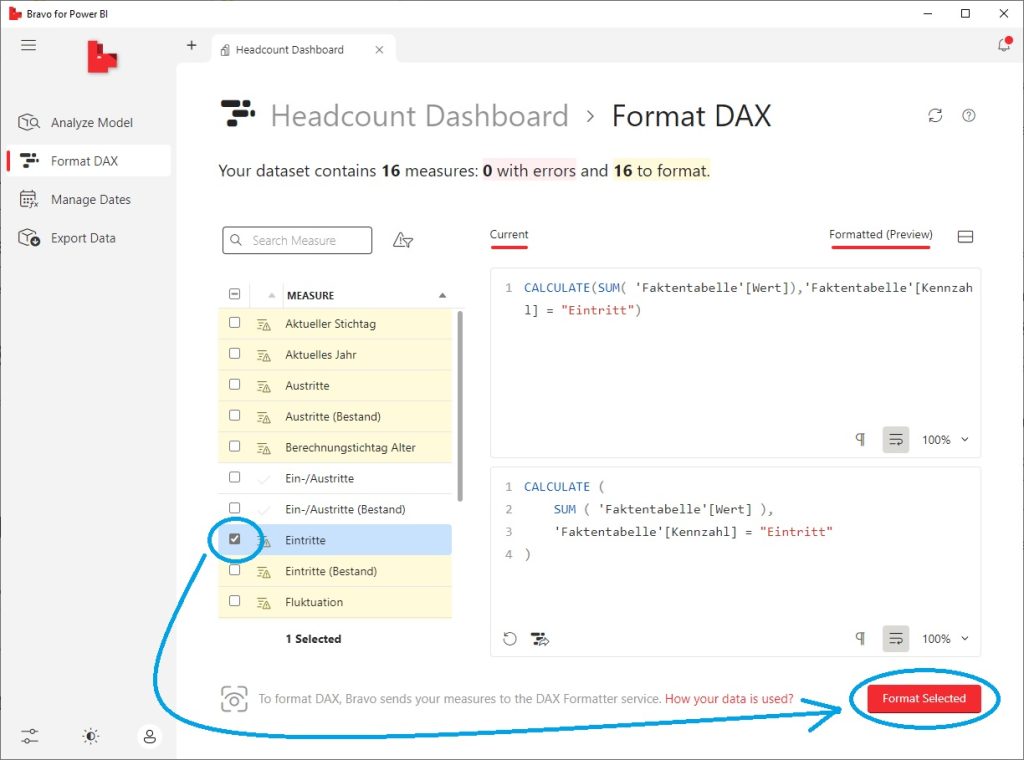
Sobald ein DAX Statement zu 100 % den Formatierungsregeln von SQLBI entspricht, wird der Eintrag weiß und nicht mehr mit gelbem Highlighting angezeigt:

Funktion "Manage Dates"
Mit der Funktion "Manage Dates" kann dem Datenmodell der verbundenen PBIX-Datei eine sehr umfangreiche/mächtige "Custom Date Dimension" hinzugefügt werden. Zuerst werden in den 4 Tabs Calendar, Interval, Dates und Holidays sämtliche Parameter für die Datumsdimension definiert. Im Tab Time Intelligence können Basismeasures ausgewählt werden, für die ein ganzes Set an Time Intelligence Berechnungen angelegt wird:

Mit dem Button Preview Changes gelangen wir in die Vorschau und sehen, daß insgesamt 4 Calculated Tables dem Datenmodell hinzugefügt werden:
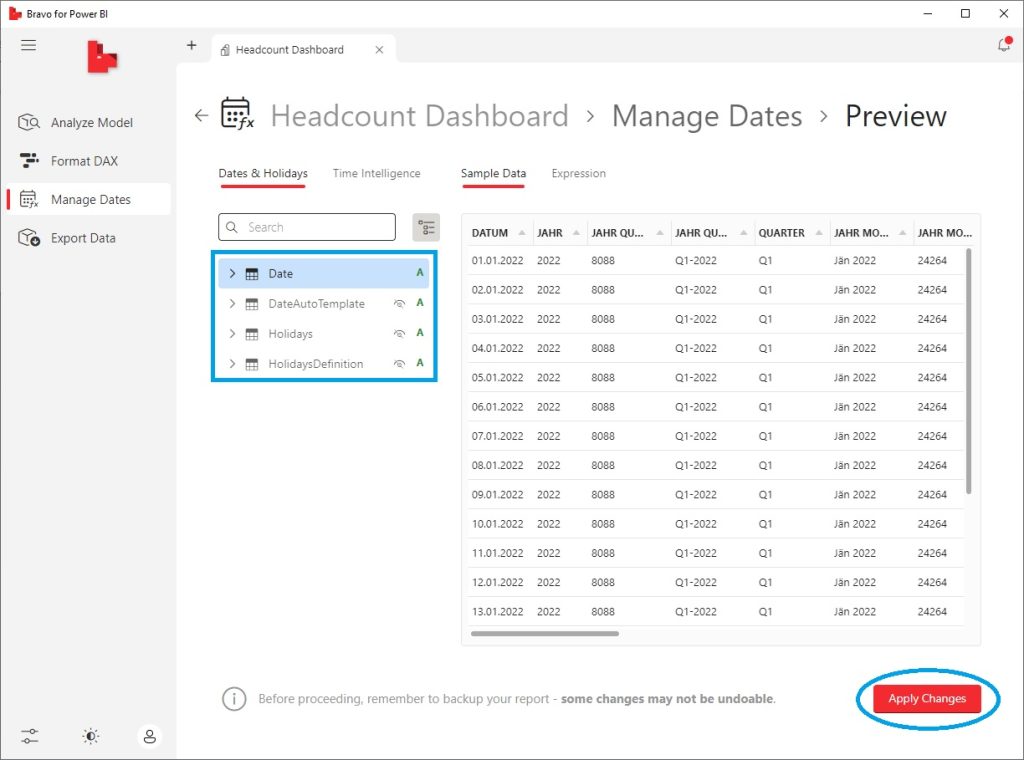
Mit dem Button Apply Changes werden die Tabellen im Datenmodell erzeugt, die Beziehung zur Faktentabelle wird (sinnvollerweise) manuell selbst erstellt:

Es handelt sich um einen sehr mächtige Wizard für die DAX-basierte Erstellung einer sehr fortgeschrittenen Custom Date Dimension, bei der Analyse der DAX Statements können wir einiges an DAX Know-How dazugewinnen. :)
Mit der Funktion "Time Intelligence" (siehe Screenshot oben) wird für jedes ausgewählte Measure (hier: "Eintritte" und "Austritte") ein riesiges Set an Time Intelligence Measures erzeugt - auch hier lässt sich einiges an DAX Know-How gewinnen:
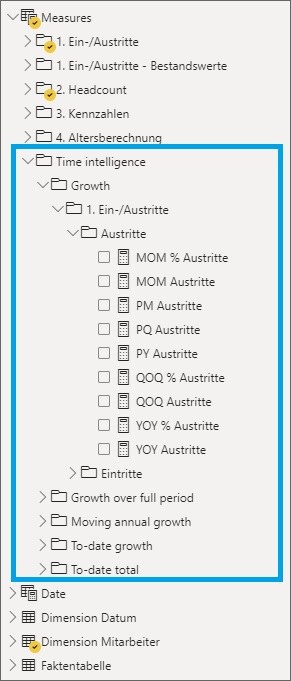
Funktion "Export Data"
Die Funktion "Export Data" ist sehr praktisch, wenn die Daten des gesamten Datenmodells mit einem Klick exportiert werden sollen:
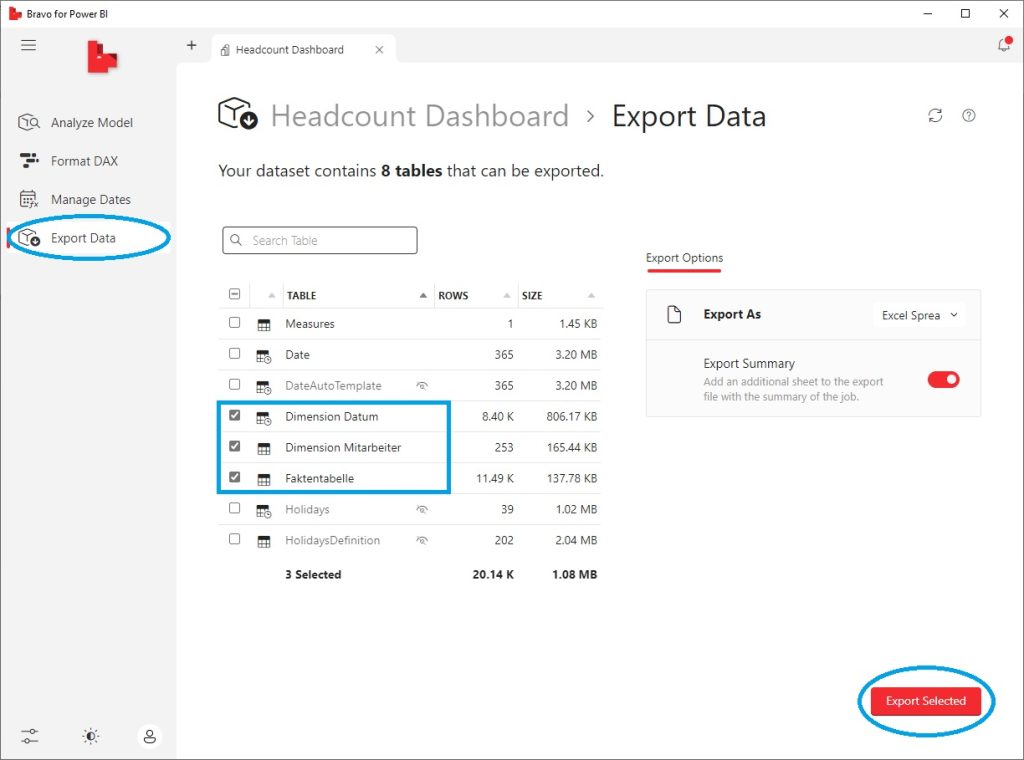
Es wird eine einzige Excel-Datei erzeugt mit je 1 Sheet pro Tabelle im Power BI Datenmodell erzeugt:
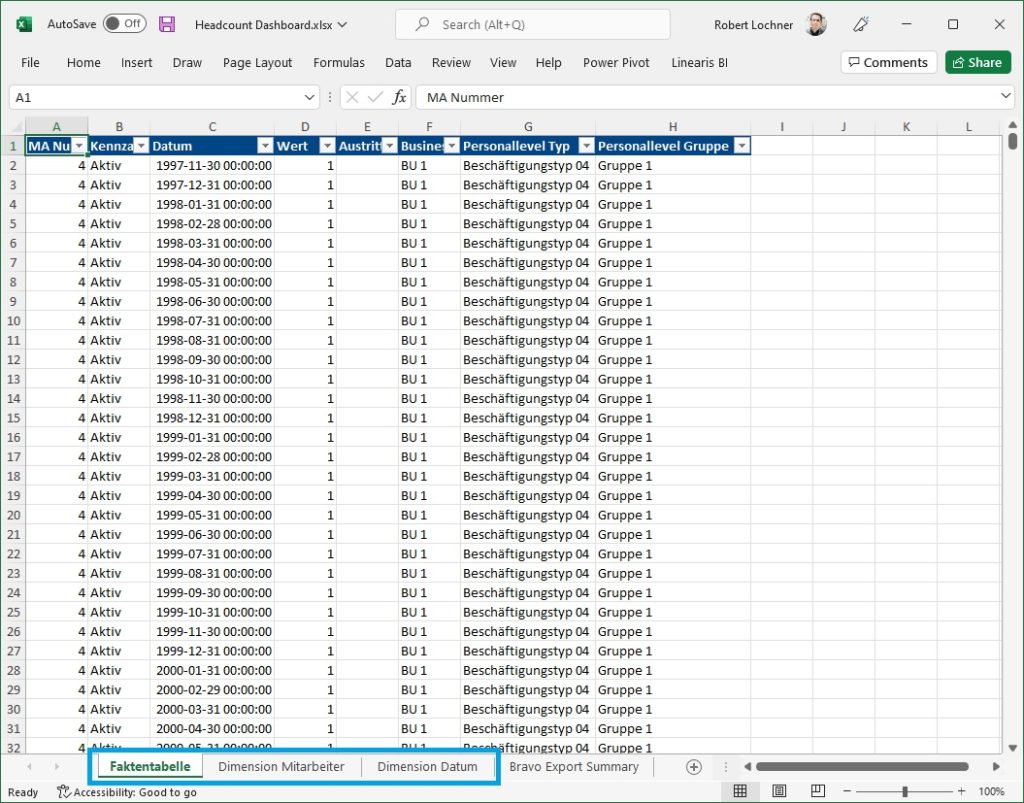
Weiterführend:
#2 Power BI Helper (Reza Rad)
Power BI Helper ist ein sehr nützliches Analysetool von Reza Rad ("Radacad").
Warum auch immer, hier klappt die automatische Verbindungserstellung nicht automatisch sondern es muß erst mal auf den Button Connect to Model geklickt werden, es wird dann automatisch die Verbindung zur ersten offenen PBIX-Datei erstellt (die bei Bedarf geändert werden kann):
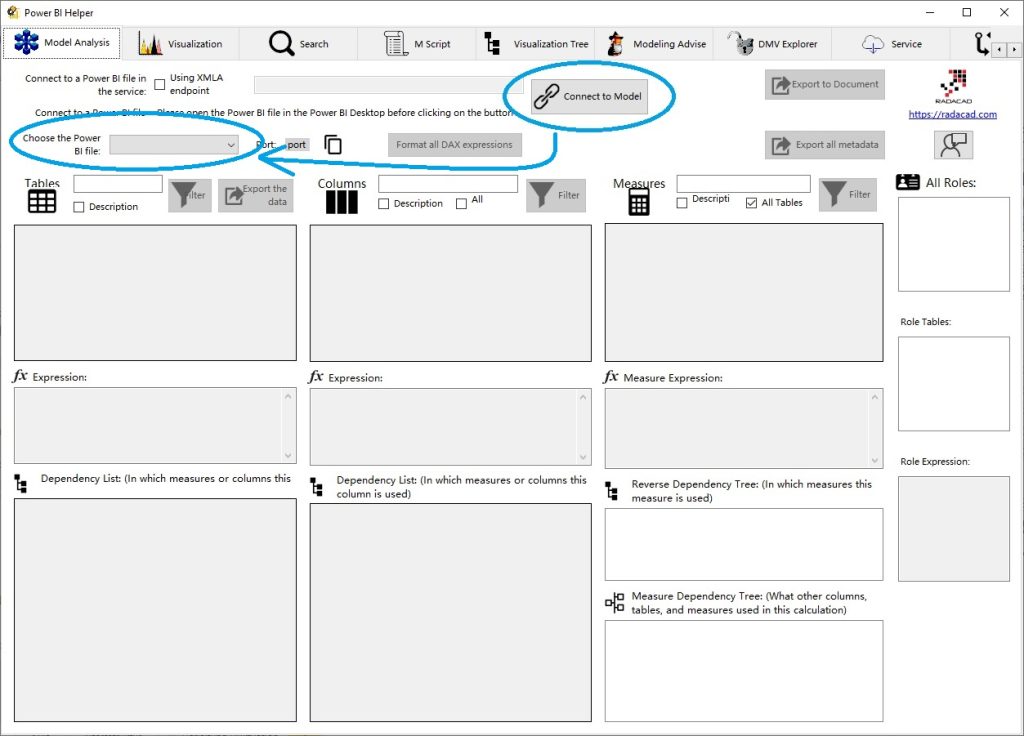
Interessant bei diesem Tool ist beispielsweise die Möglichkeit zur Analyse der Referenzierung der Measures untereinander:
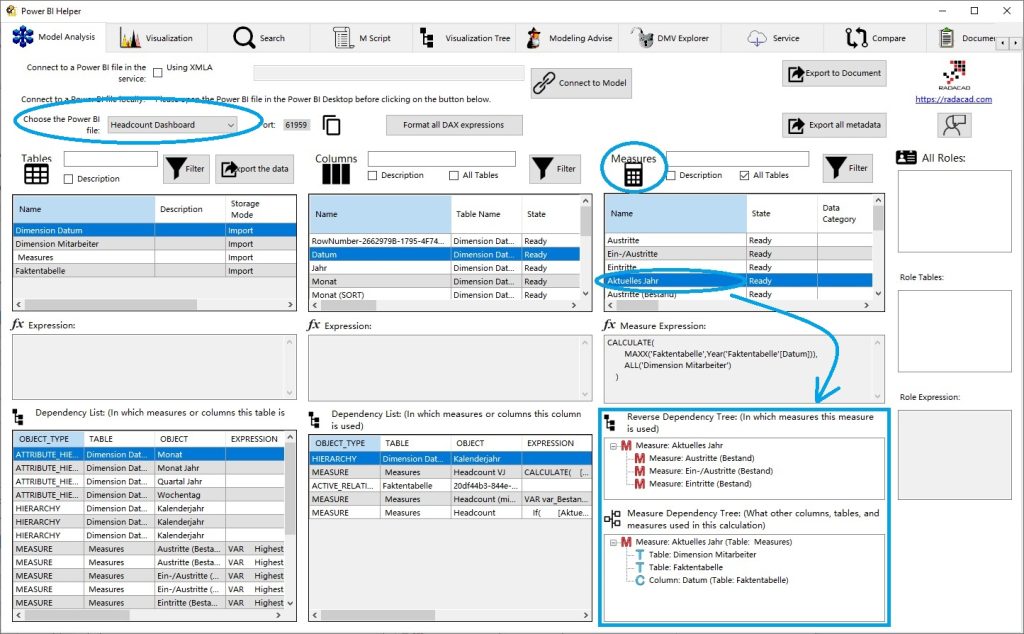
Noch interessanter ist die Möglichkeit festzustellen, ob ein Measure überhaupt - und falls ja wo - für Visualisierungen verwendet wird oder möglicherweise schon obsolet geworden ist. Diese Aufgabe erfüllt grundsätzlich der Tab Visualization, noch effektiver ist aber die Verwendung des Tabs Search:

Für mich nicht nachvollziehbar sind die Einträge in der Spalte TableName: alle gezeigten Measures in der Ergebnisliste kommen aus der Tabelle " Measures", es werden aber hier auch die (ev. früheren) Tabellennamen "Berechnungen" und "Measure Table" ausgeworfen ...?
Weiterführend
https://www.youtube.com/watch?v=mRbeLl0TO14
#3 Model Documenter (Data-Marc)
Der Model Documenter von Marc Lelijveld ist selbst eine Power BI Desktop Anwendung (PBIX), die die Metadaten einer anderen Power BI Anwendung auswertet und visualisiert. Wie der Name schon sagt, liegt der Fokus auf der Dokumentation des Datenmodells von Power BI Anwendungen, es eignet sich auch gut zum Quality Check bestehender Anwendungen bzw. zum tieferen Verständnis von Power BI Anwendungen, die von VorgängerInnen im Unternehmen übernommen werden:
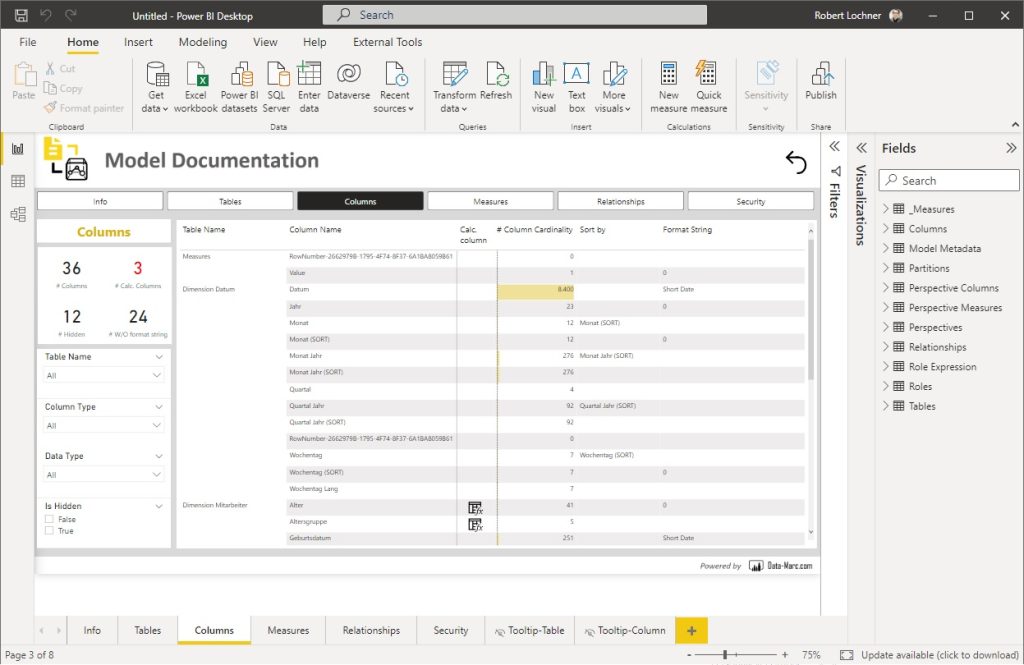
Weiterführend:
https://data-marc.com/model-documenter/
Weiterführende Quellen
https://docs.microsoft.com/en-us/power-bi/transform-model/desktop-external-tools
- Kategorien: Analyse, Dashboarding, Power BI im Team nutzen, Reporting
- Schlagwörter: Bravo, Model Documenter, Power BI, Power BI Desktop, Power BI Helper
Über den Autor
Blog auf Feedly abonnieren
Kategorien
- BI Prozesse (219)
- Analyse (113)
- Dashboarding (149)
- Datawarehousing (46)
- Datenerfassung (9)
- Planung und Forecasting (34)
- Reporting (114)
- BI Standards (65)
- FLEX-Reporting! (14)
- Konzepte, Studien & News (51)
- BI Technologie (255)
- Uncategorized (1)
Verwandte Beiträge
Power BI Camp - Präsenztrainings in Wien und Nürnberg!
Termine 2022
Wien: (7./8. Februar 2022)
und 25.-28 April 2022
Nürnberg: (14./15. Februar 2022)
und 9.-12. Mai 2022
Jetzt buchen und Rabatt sichern.



